ps使用矩形选区时如何将其变为圆角?
来源:网络收集 点击: 时间:2024-03-01【导读】:
使用矩形选区如果要变为圆角的话,使用平滑命令可以解决,下面小编实践操作一下吧!工具/原料moreAdobe Photoshop CC2017 ASUS华硕W508L Windows8系统方法/步骤1/6分步阅读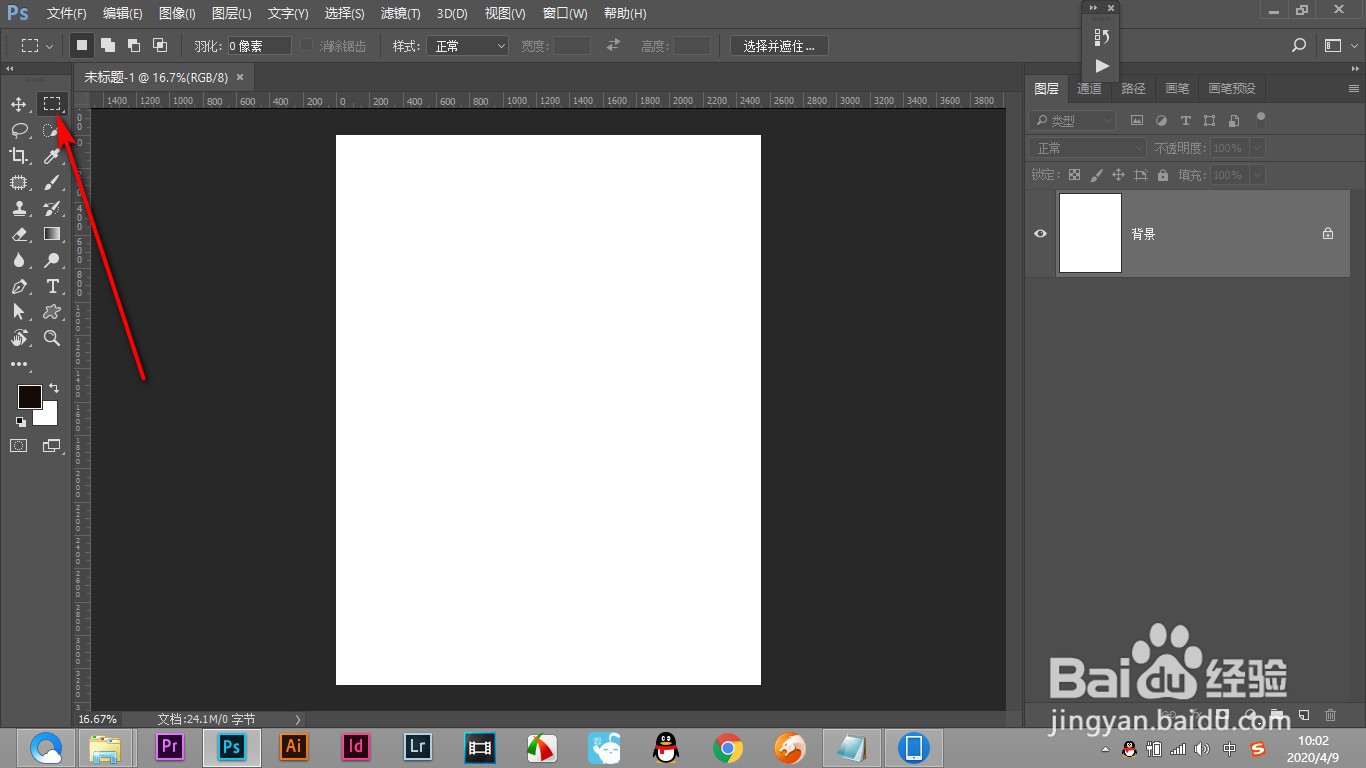 2/6
2/6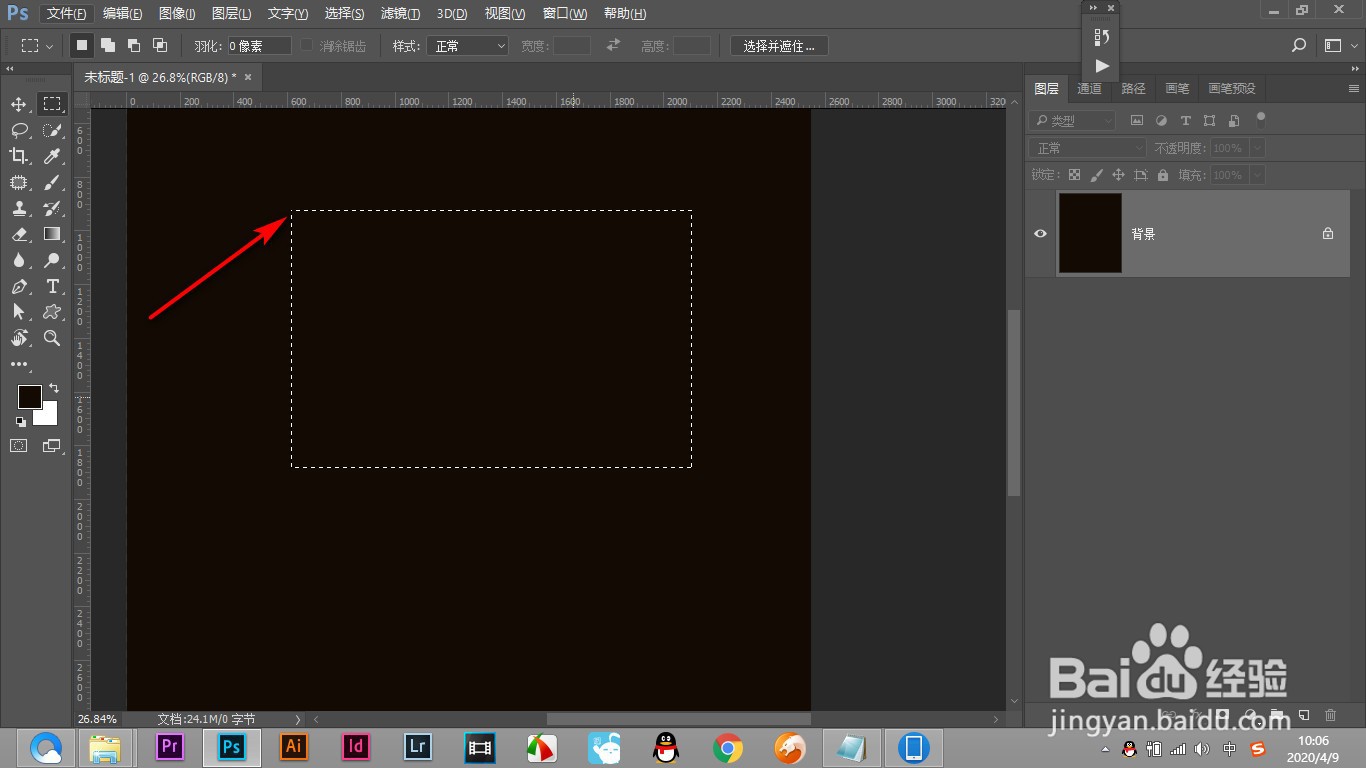 3/6
3/6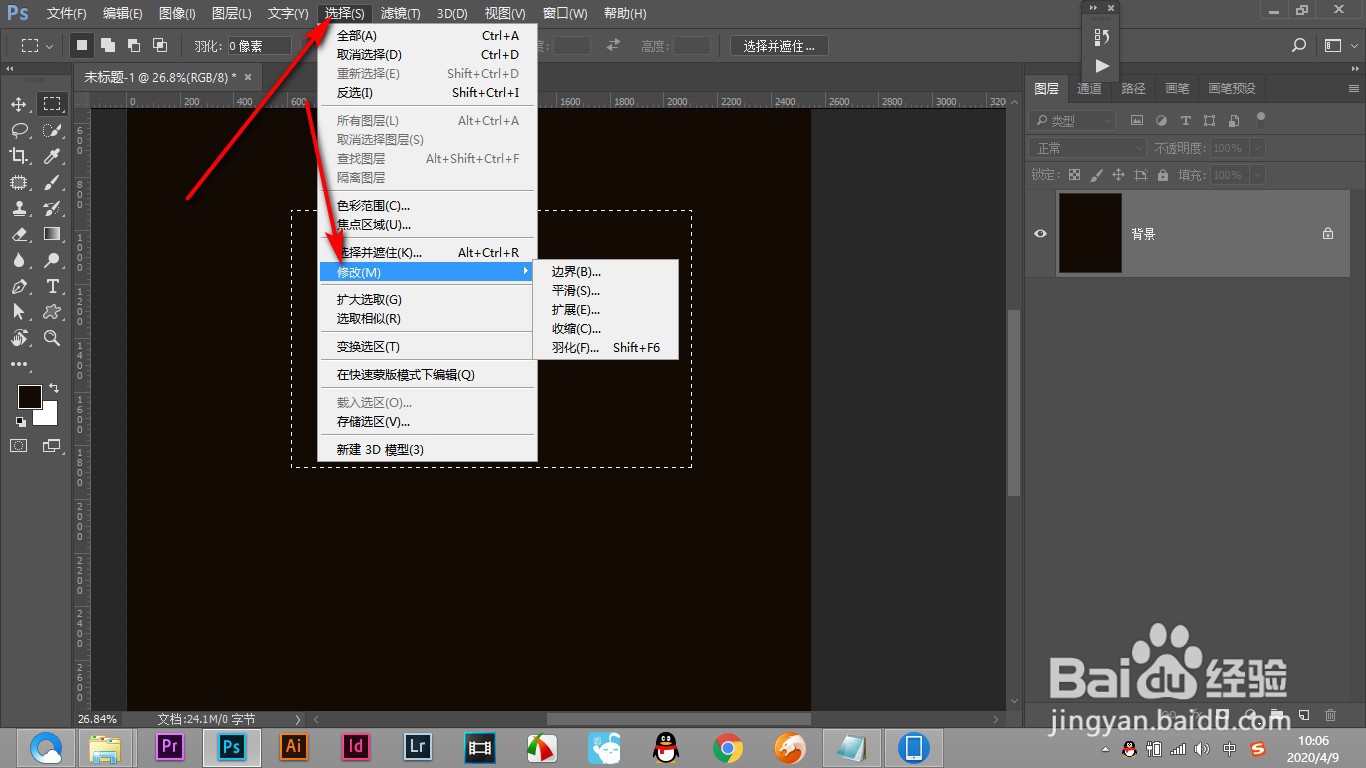 4/6
4/6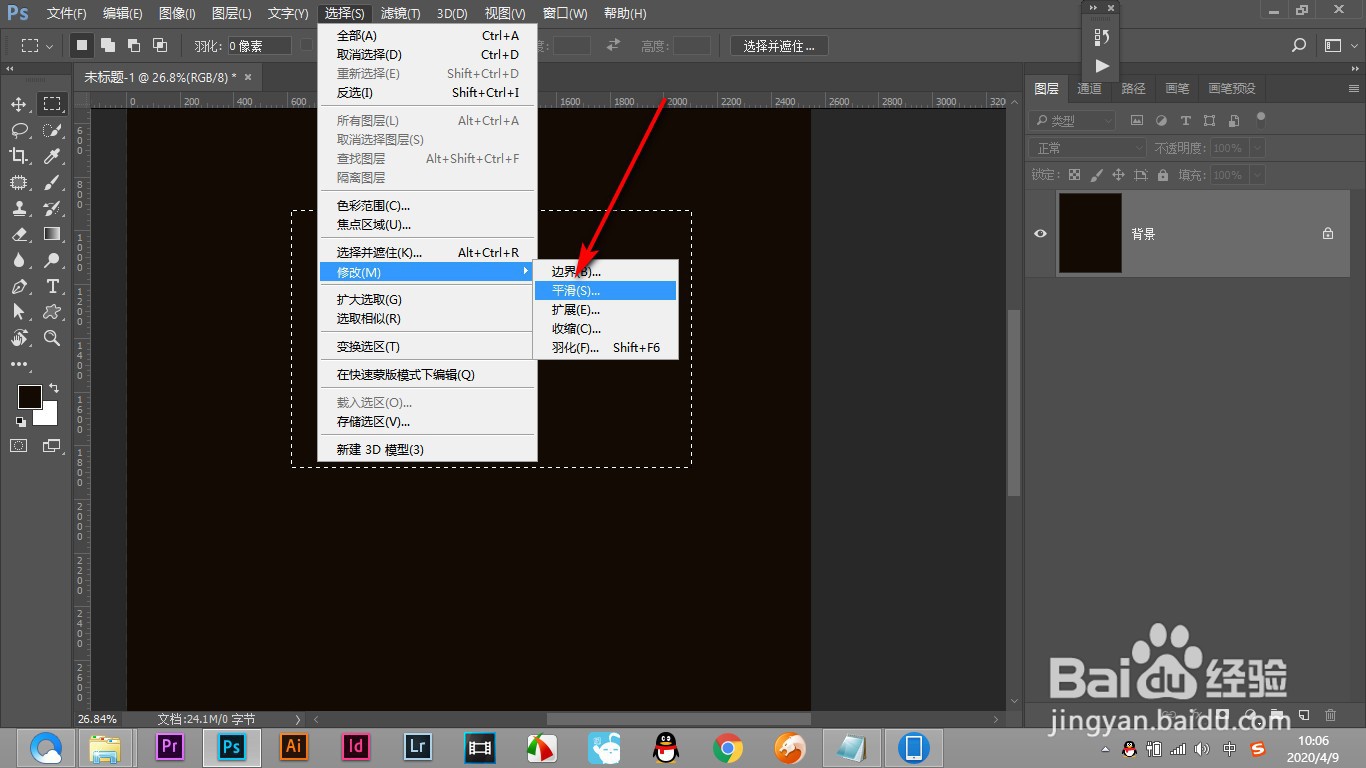 5/6
5/6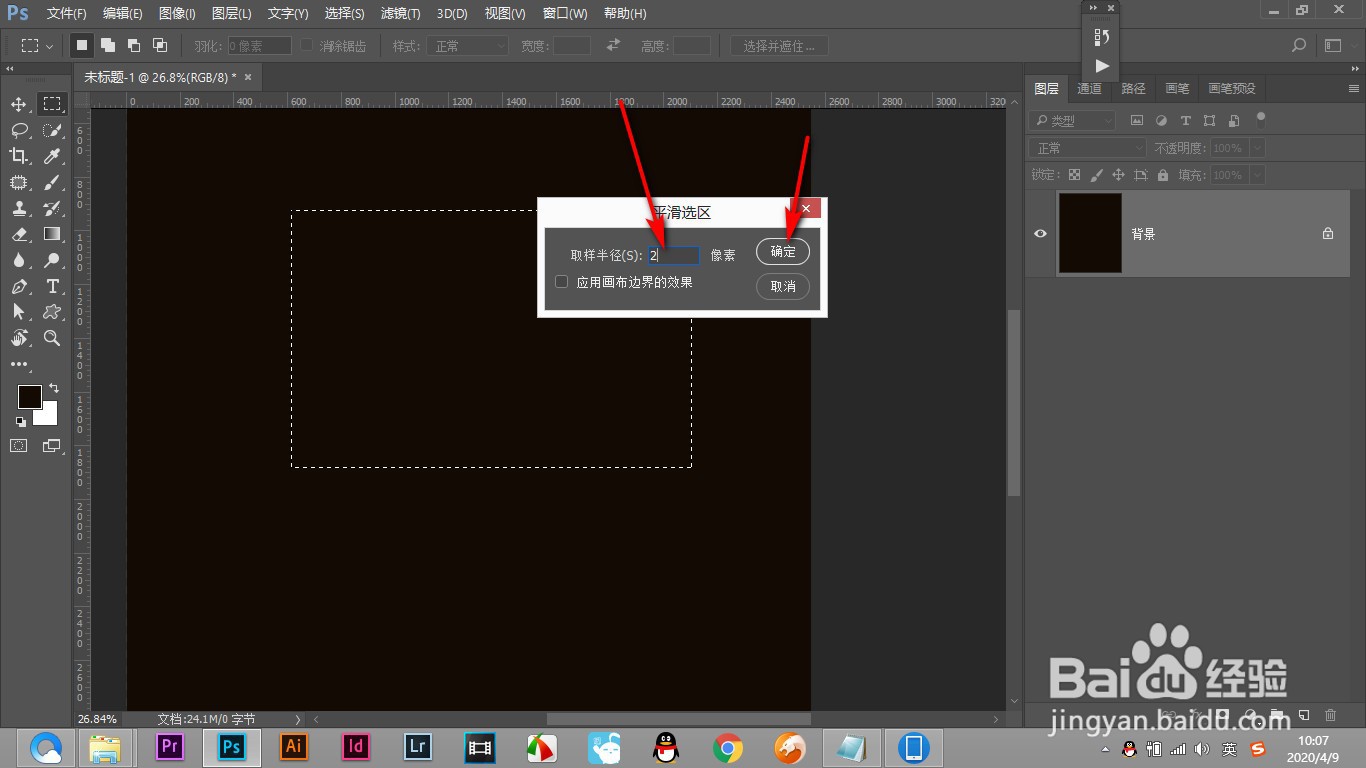 6/6
6/6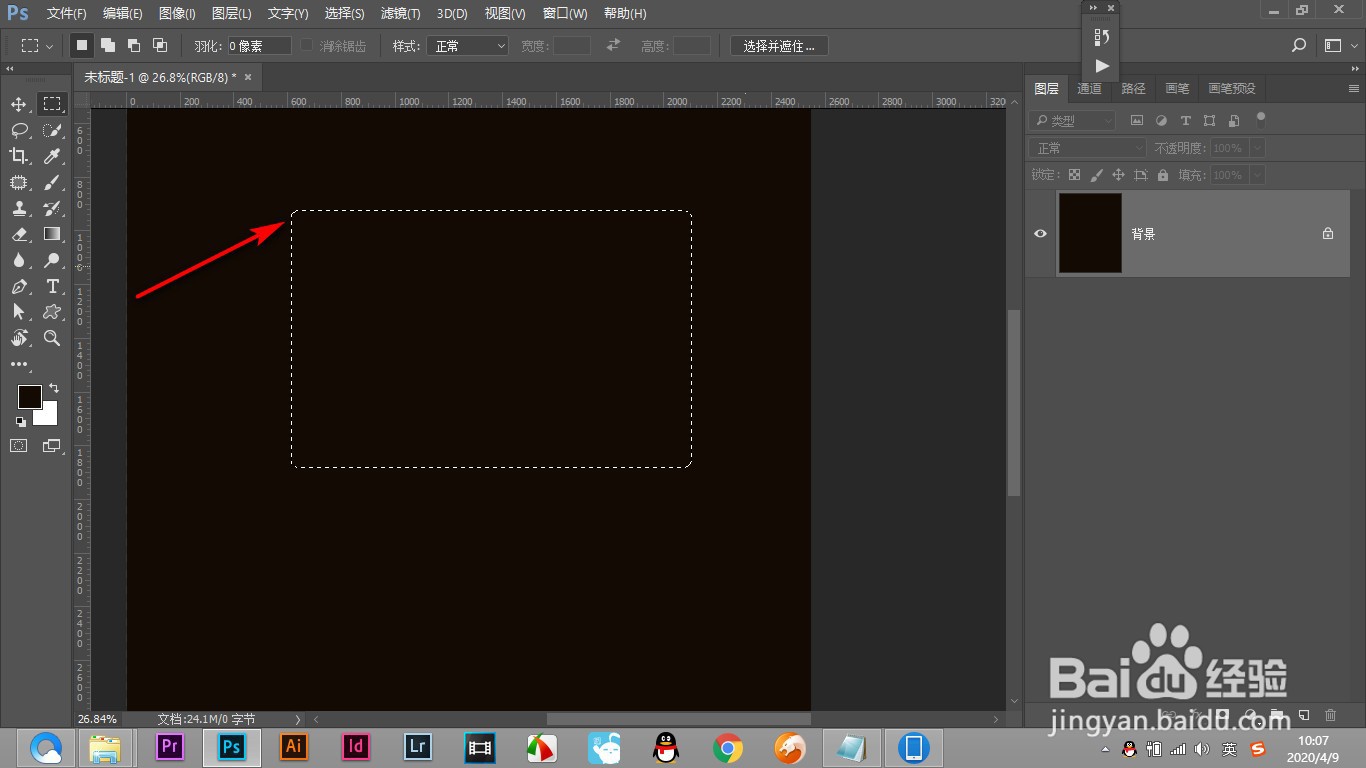 总结1/1
总结1/1
1.新建一个画布,点击矩形选区工具。
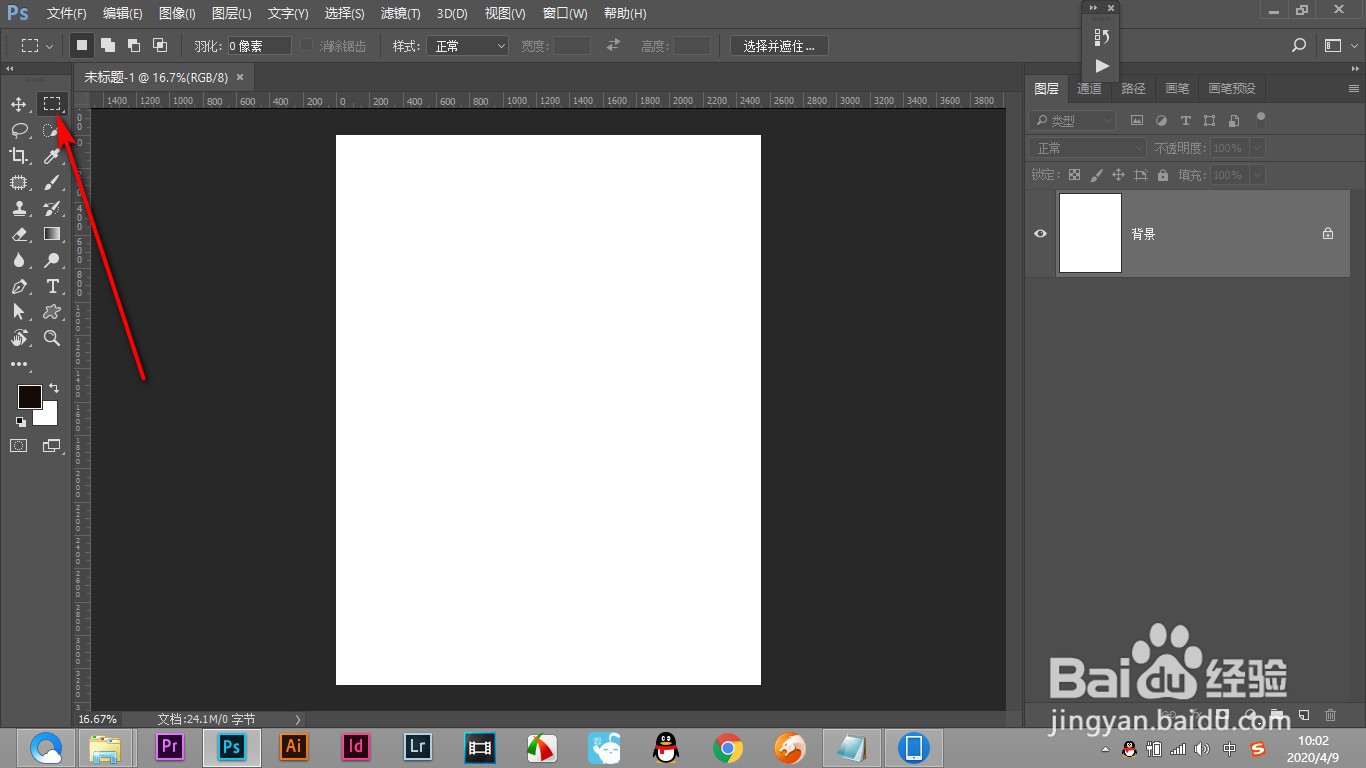 2/6
2/62.将背景填充黑色看的清楚,拖拽出一个矩形选框。
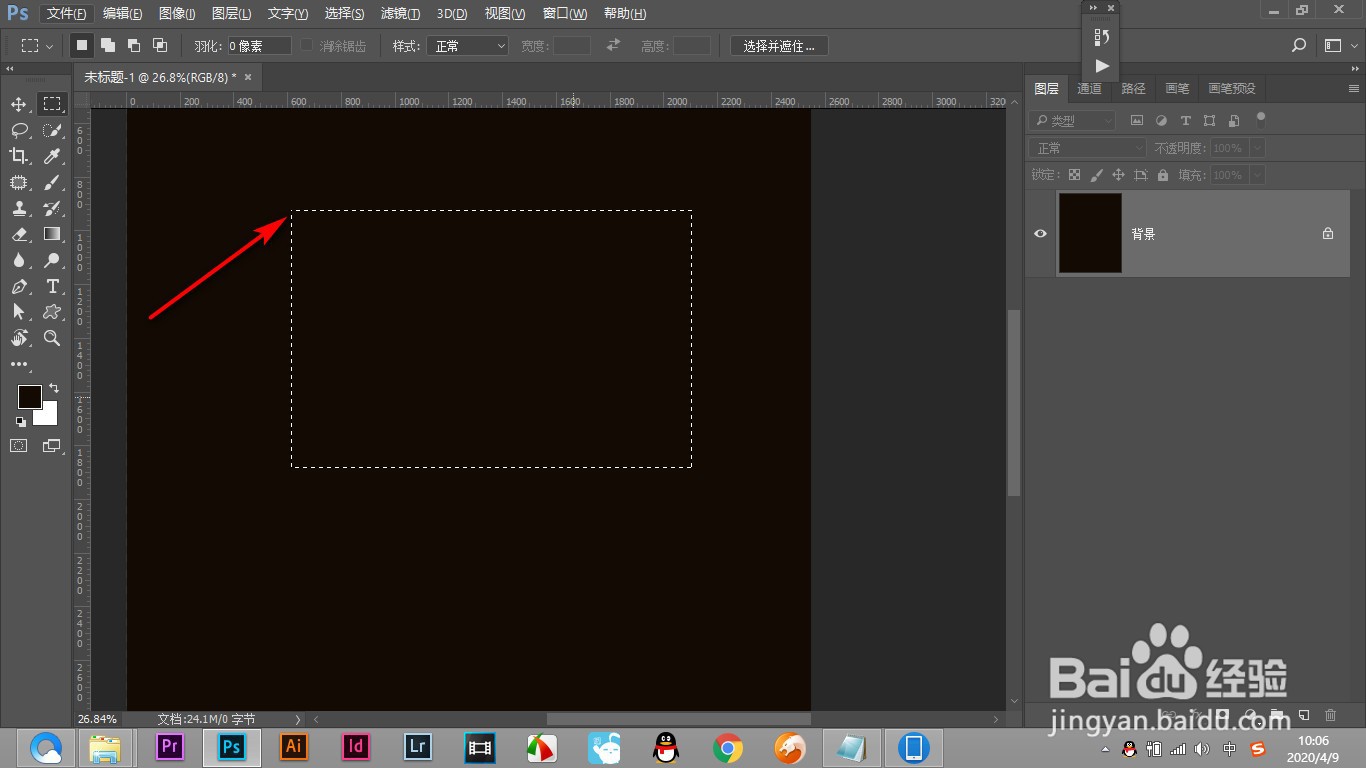 3/6
3/63.点击选择的选项卡,找到——修改命令。
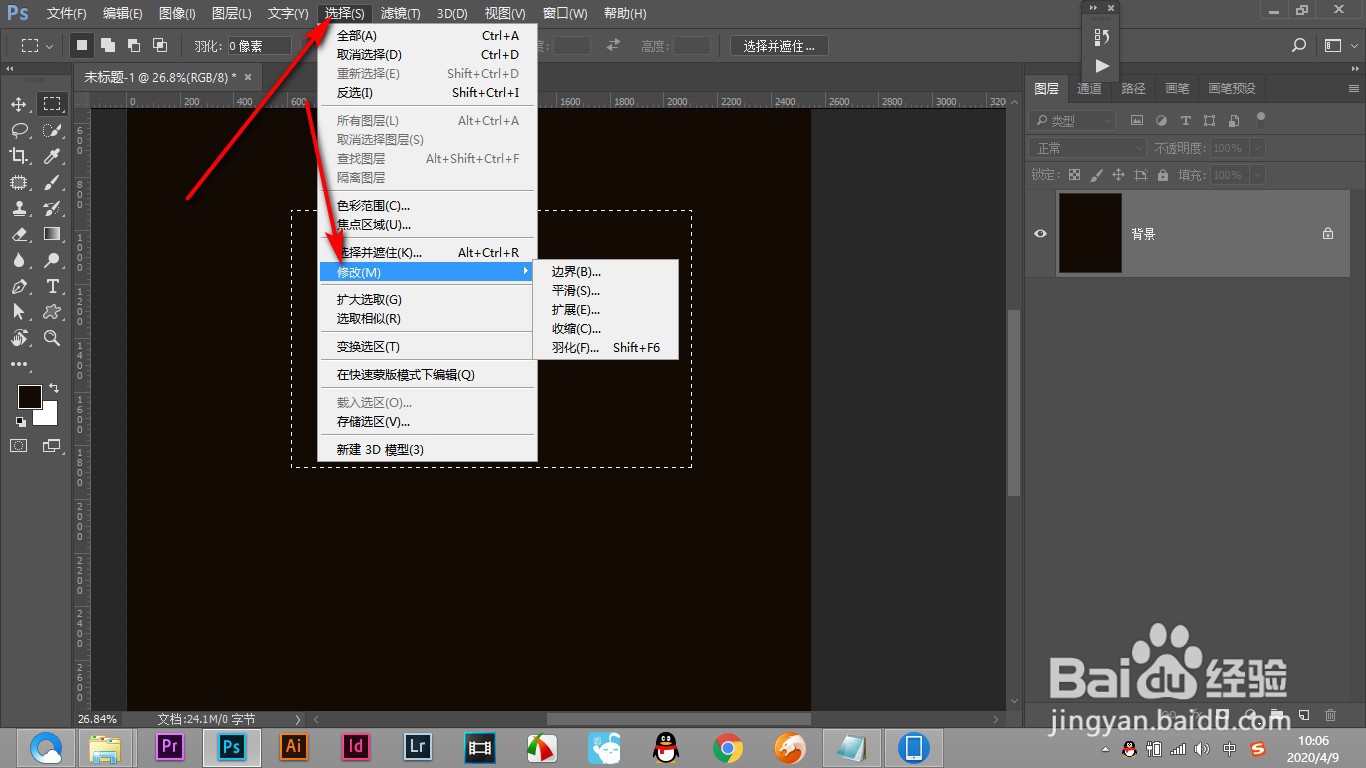 4/6
4/64.在弹出的子菜单中点击——平滑选项。
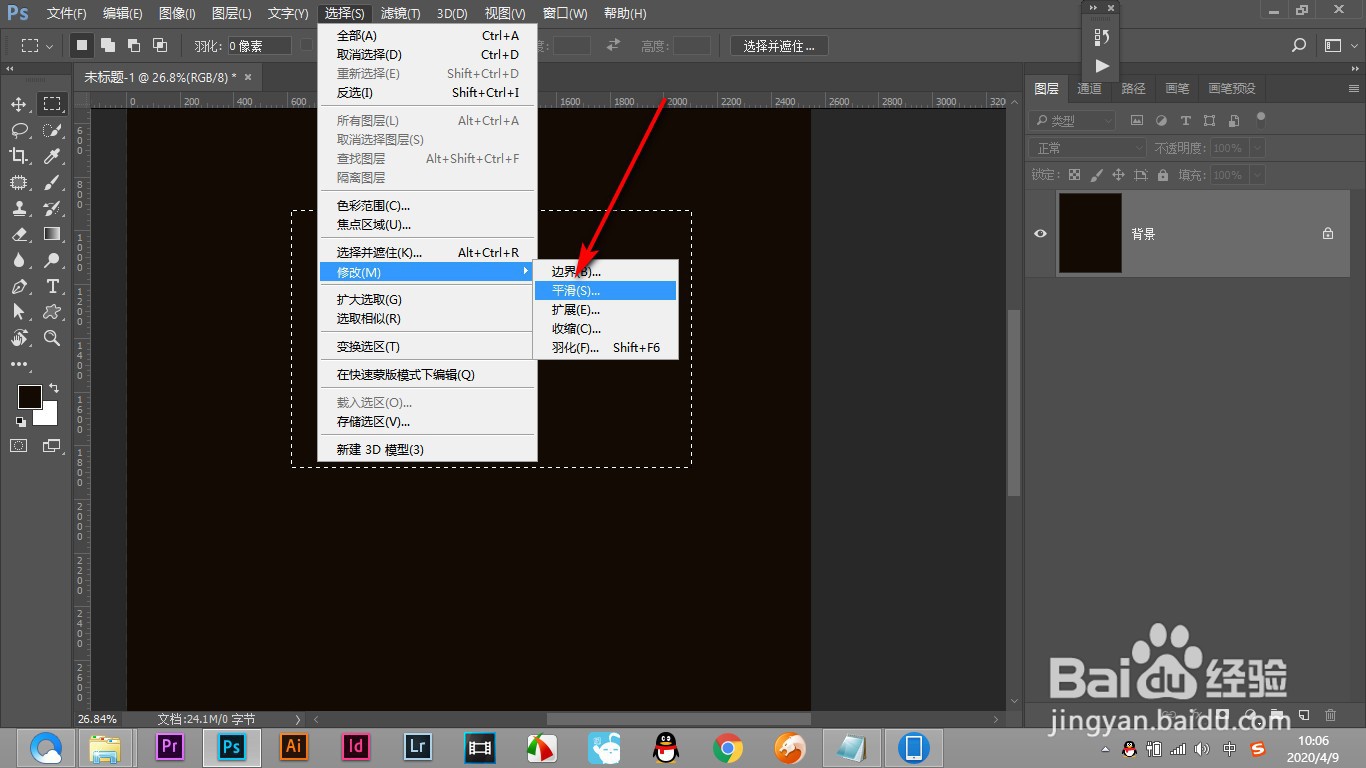 5/6
5/65.弹出平滑的像素值填20。
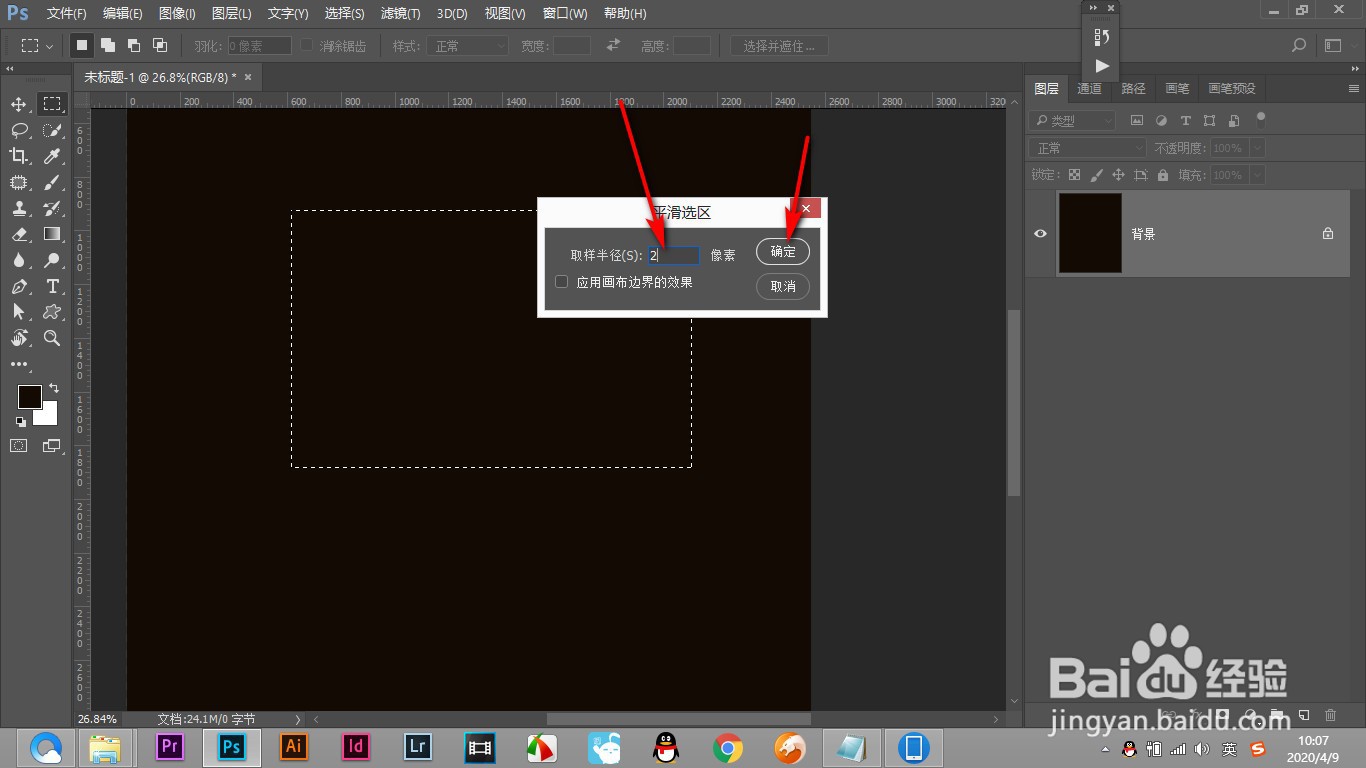 6/6
6/66.这样选区就变为了平滑的圆角啦!
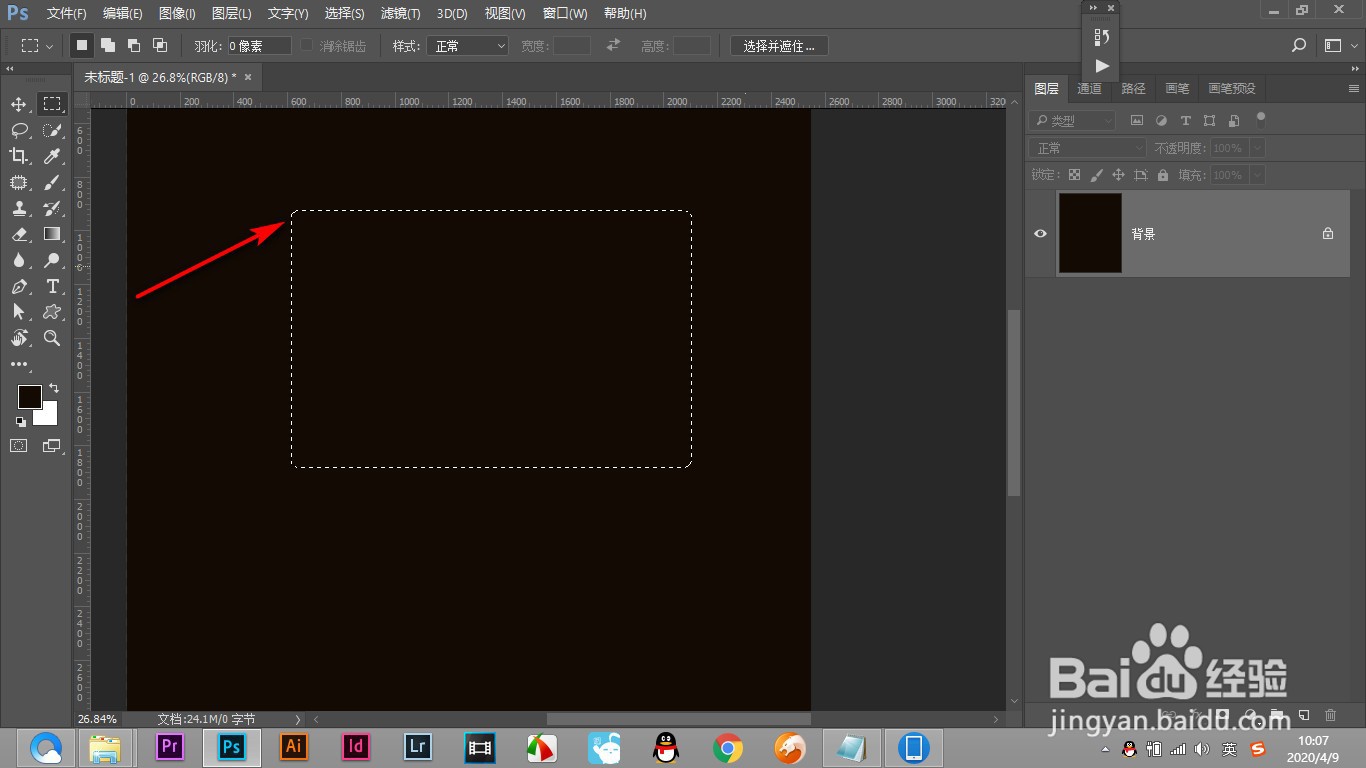 总结1/1
总结1/11.新建一个画布,点击矩形选区工具。
2.将背景填充黑色看的清楚,拖拽出一个矩形选框。
3.点击选择的选项卡,找到——修改命令。
4.在弹出的子菜单中点击——平滑选项。
5.弹出平滑的像素值填20。
6.这样选区就变为了平滑的圆角啦!
注意事项将背景填充黑色看的清楚,拖拽出一个矩形选框。
点击选择的选项卡,找到——修改命令点击——平滑选项。
PS平滑选区版权声明:
1、本文系转载,版权归原作者所有,旨在传递信息,不代表看本站的观点和立场。
2、本站仅提供信息发布平台,不承担相关法律责任。
3、若侵犯您的版权或隐私,请联系本站管理员删除。
4、文章链接:http://www.1haoku.cn/art_197254.html
上一篇:《指南》语言领域目标内容有哪些
下一篇:excel表格怎么自动排序123
 订阅
订阅